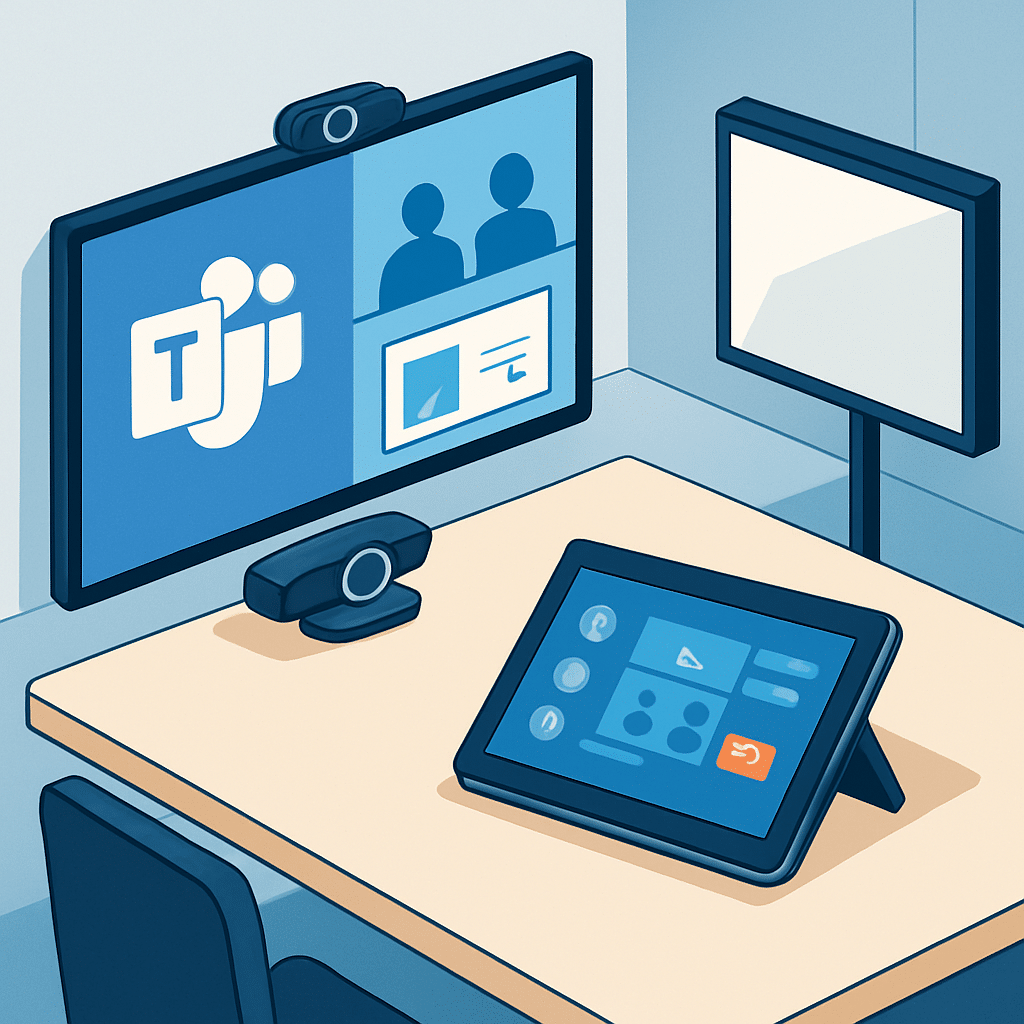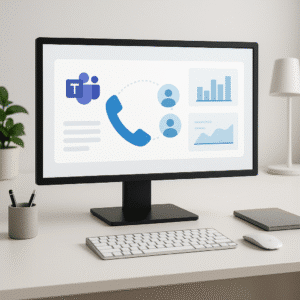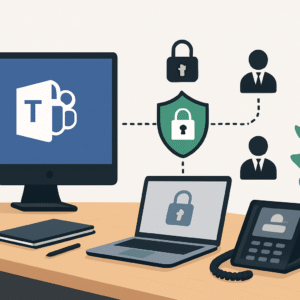Microsoft Teams-Räume: Wie moderne Technik Meetings spürbar verbessert
Kennen Sie das? Im Raum warten alle auf das Starten der Präsentation, während jeder am Laptop herumtippt, der Beamer sich ziert und das Mikrofon nur rauscht. Gerade in wichtigen Unternehmensterminen vergeht so Zeit, die niemand zurückbekommt.
Moderne Konferenzraumtechnik macht Schluss mit solchen Momenten, die den Arbeitsfluss bremsen. Microsoft Teams-Räume für Windows bringen gestochen scharfes HD-Video, klaren Ton und unkomplizierte Inhaltsfreigabe zusammen. Das Herzstück stellt eine Touchscreen-Konsole dar, mit der das Meeting direkt, intuitiv und ohne Umwege startet.
Solche Räume verwandeln den Besprechungsalltag spürbar. Gespräche verlaufen flüssiger, Teams können sich mehr auf Inhalte konzentrieren statt auf technische Stolperfallen. Die Bildschirmfreigabe und das Zusammenspiel von Bild und Ton sorgen dafür, dass alle Beteiligten jederzeit auf dem gleichen Stand sind – unabhängig vom Standort.
In diesem Beitrag folgen praktische Tipps und Beispiele, die den Einsatz von Microsoft Teams-Räumen im Büroalltag darstellen. Die Technik begleitet nicht nur, sondern verändert, wie gemeinsam gearbeitet und kommuniziert wird. Effiziente Treffen erfordern kein technisches Fachwissen mehr, sondern werden zum natürlichen Teil des Arbeitsprozesses.
Microsoft Teams-Räume: Überblick und Mehrwert für moderne Büros
Microsoft Teams-Räume verbinden nahtlose Kommunikation mit einfacher Handhabung und passen sich flexibel an die Raumgröße an – vom kleinen Einzelbüro bis zum großzügigen Großraumbüro. Sie ermöglichen es, Gespräche, Videokonferenzen und Bildschirmfreigaben ohne technische Hürden zu gestalten. So hält moderne Zusammenarbeit auch in Unternehmen mit unterschiedlichen Arbeitsplatzkonzepten Einzug.
Eine klare Steuerung übernimmt die Touchscreen-Konsole als Bedienzentrum. Von hier aus starten Teilnehmer mit wenigen Fingertipps ihre Meetings, geben Inhalte frei oder passen Ton und Bild an. Das sorgt dafür, dass keine kostbare Zeit in den Start eines Gesprächs fließt, sondern Gespräche zügig und produktiv verlaufen.
Wie läuft ein Meeting mit einem Teams-Raum ab?
Der Blick richtet sich auf einen typischen Huddle- oder Konferenzraum: Ein Team betritt den Raum und findet die Technik schon einsatzbereit vor. Kamera und Mikrofone sorgen für HD-Video und Audio in gleichbleibender Qualität, die den virtuellen Teilnehmern das Gefühl gibt, direkt im Raum zu sein.
Präsentiert wird unkompliziert per Touch an der Konsole oder kabellos vom eigenen Laptop. Inhalte erscheinen ohne Verzögerung auf großen Displays, damit jeder den Überblick behält und sich auf das Gespräch konzentrieren kann. Die Bedienoberfläche bleibt übersichtlich, sodass ohne technische Vorkenntnisse alle Funktionen zugänglich sind.
Teams-Räume machen den Unterschied bei der flexiblen Nutzung von Büroräumen spürbar. Kleine Besprechungen, spontane Absprachen oder größere Gruppendiskussionen gewinnen an Dynamik – weil die Technik schlicht nicht mehr im Weg steht, sondern ein Werkzeug für Austausch und Zusammenarbeit bleibt.
Touchscreen-Konsole im Meeting-Alltag: Intuitive Steuerung und praktische Funktionen
Die Touchscreen-Konsole übernimmt im Konferenzraum die Rolle des zentralen Steuerelements. Sie verbindet verschiedene Abläufe und erleichtert den Umgang mit Technik, ganz ohne komplizierte Menüs oder Kabelsalat. Ein Fingertipp genügt, um eine Besprechung zu starten, Inhalte zu teilen oder einen Anruf zu tätigen – alles unmittelbar im Zugriff.
Stellen Sie sich einen Mitarbeiter vor, der den Raum betritt und auf der Konsole den Button „Besprechung starten“ drückt. Im nächsten Moment verbindet sich die Videokonferenz. Parallel steuert die Konsole das Licht und projiziert die gewünschten Inhalte auf den Bildschirm. Dabei wirken die Schritte selbstverständlich, denn die Bedienung folgt klaren, selbsterklärenden Mustern.
Praktische Bedienmöglichkeiten auf einen Blick
| Funktion | Kurzerklärung |
|---|---|
| Besprechung starten | Sofortiger Start einer neuen Konferenz oder Videomeeting |
| Besprechung beitreten | Zugang zu laufenden Meetings mit nur einem Fingertipp |
| Anruf tätigen | Direktes Telefonieren über die Konsole, ohne zusätzliche Geräte |
| Inhalte projizieren | Präsentationen, Dokumente oder Videos drahtlos anzeigen |
| Hilfe & Einstellungen | Schneller Zugriff auf Supportoptionen und individuelle Anpassungen |
| Raumsteuerung (Licht, Medien) | Anpassung von Beleuchtung und Mediageräten je nach Raumkonfiguration |
Diese Funktionen fügen sich nahtlos in den Ablauf ein und erlauben spontane Entscheidungen – etwa das Teilen eines neuen Dokuments mitten im Meeting.
Alltagsszene: Eigene Besprechung starten, teilen, steuern
Ein Team sucht sich im Konferenzraum zusammen. Die Besprechungsleitung legt den Finger auf die Konsole, tippt „Besprechung starten“ an und sieht Sekunden später die Teilnehmer auf dem Bildschirm. Während des Gesprächs wechselt sie schnell zur Raumsteuerung, dimmt das Licht etwas ab und wechselt dann per Fingertipp zur Bildschirmfreigabe.
Plötzlich möchte jemand spontan eine Datei zeigen. Die Touch-Konsole öffnet das Dokument und zeigt es sofort allen Anwesenden, ohne Umwege oder komplizierte Einstellungen. So legt sich der Fokus ganz auf die Inhalte – während die Technik sich unsichtbar zurücknimmt.
Mit wenigen Berührungen regelt die Konsole somit nicht nur das Meeting selbst, sondern auch das Umfeld. Sie schafft eine Verbindung zwischen Raum und Gespräch, die schnell, klar und ohne Ablenkungen funktioniert. Die Bedienung fühlt sich so selbstverständlich an, dass sie oft gar nicht mehr bewusst wahrgenommen wird.
Die Touchscreen-Konsole wird so zum ruhigen Mittelpunkt eines digitalen Arbeitsalltags, der alles regelt, was im Hintergrund läuft – zugänglich, verständlich und auf den Punkt.

Konferenzraum (mit Teams-Raum) richtig buchen – so klappt es sicher
Wer einen Konferenzraum für Meetings reserviert und dabei auch den passenden Teams-Raum hinzufügen möchte, profitiert von einer klaren Schritt-für-Schritt-Anleitung. So vermeidet sich nerviges Hin und Her und typische Fehler treten seltener auf.
Raum über Outlook buchen (Schritt-für-Schritt)
- Neuen Termin anlegen und die erforderlichen Teilnehmer einladen.
- Über die Option Raum als Ort hinzufügen stehen Outlook und Teams die verfügbaren Konferenzräume zur Verfügung.
- Gewünschten Raum auswählen, damit er automatisch in die Teilnehmerliste aufgenommen wird.
- Für vertrauliche Meetings unbedingt die Besprechung in Outlook privat markieren. Damit verhindert sich, dass der Name auf dem Bildschirm sichtbar ist.
- Terminzeit und Details prüfen, dann abschicken.
Tipp: Manchmal zeigt Outlook Räume als belegt an, obwohl sie frei sind. In solchen Fällen lohnt sich ein kurzer Abgleich mit dem Kalender des Raums oder eine Nachfrage.
Raum über Teams reservieren (Schritt-für-Schritt)
- Über die Kalenderfunktion in Teams eine neue Besprechung erstellen.
- Teilnahme und Betreff festlegen.
- Bei den Optionen Raum als Ort hinzufügen aktivieren, so zeigt Teams die verfügbaren Konferenzräume an.
- Raum anklicken, damit er der Teilnehmerliste hinzugefügt wird.
- Abschließend die Einladung versenden.
Achtung: Den gleichen Raum nicht gleichzeitig in mehreren Besprechungen anfragen – sonst stehen Konflikte im Kalender bevor.
Fehler vermeiden beim Buchen
- Den Raum nicht als Teilnehmer eintragen, führt dazu, dass der Kalender das Meeting nicht korrekt blockiert.
- Immer darauf achten, die Besprechung in Outlook privat zu markieren, wenn der Name nicht öffentlich erscheinen soll.
- Bei kurzfristigen Buchungen den Kalender des Raums prüfen, um Doppelbelegungen zu verhindern.
Wer diese Hinweise beachtet und die Schritte genau durchführt, sichert sich einen reibungslosen Ablauf ohne böse Überraschungen bei der Raumbuchung mit Teams-Anbindung.
Meetings steuern: flexibel teilnehmen, Inhalte teilen, Ansichten anpassen
Neben klassisch geplanten Meetings gewinnen spontane, hybride und Drittanbieter-Runden zunehmend an Bedeutung. Der Unterschied fällt sofort auf, wenn man den Einstieg und die Gestaltung genauer betrachtet. Früher bedeutete das Meeting vor Ort, pünktlich den Raum aufsuchen, manchmal warten oder mit begrenzten Mitteln wie Kabeln und Monitoren Inhalte zeigen.
Heute erleichtern praktikable Wege die nahtlose Teilnahme erheblich. Die Verbindung erfolgt oft per Meeting-ID, über einen QR-Code oder direkt über eine Einladung. So gelingt der Zugang schnell – unabhängig davon, ob man im Büro, von zu Hause oder unterwegs dabei ist.
Inhalte weitergeben – das Herzstück jeder Besprechung – funktioniert heute auf verschiedenen Wegen:
- Via Kabelanschluss lässt sich der Bildschirm direkt mit dem Meetingraum verbinden.
- Apps bieten einfache Drag-and-drop-Funktionen zum Teilen von Dokumenten oder Präsentationen.
- Eine Inhaltskamera fängt Tafelnotizen oder Muster live ein und macht sie für alle sichtbar.
Diese Optionen erlauben es, Präsentationen, Notizen oder sogar physische Materialien zielgerichtet ins Meeting einzubringen.
Innovative Inhaltsfreigabe und Ansichtsoptionen
Wer kennt es nicht: Im klassischen Präsenzmeeting stehen alle eher starr und blicken auf eine einzige Leinwand, während der Fokus auf einem Sprecher oder den Folien liegt. Moderne Tools schaffen hier neue Sichtweisen. Unterschiedliche Ansichtsmodi ermöglichen jedem Teilnehmer eine individuelle Wahrnehmung. Dazu zählen:
- Galerie oder große Galerie: zeigen alle Teilnehmer in gleich großen Fenstern.
- Im Together-Mode wirken alle gemeinsam an einem virtuellen Tisch vereint, was Nähe schafft.
- Die Front Row hebt zentrale Sprecher oder Präsentierende hervor.
- Der Fokus auf Inhalte richtet den Blick gezielt auf die angezeigten Dokumente oder Videos.
Solche Anpassungen helfen, Ablenkungen zu minimieren, und verbessern die Konzentration auf das Wesentliche.
Hybrid & Drittanbieter: Was ist besonders zu beachten?
Bei Meetings, die verschiedene Räume und Plattformen verbinden, treten zusätzliche Herausforderungen auf. Hybridformate verlangen Flexibilität im Ablauf und bei der Technik. Ebenso erfordern Sitzungen über Drittanbietertools wie Zoom oder Webex eine klare Abstimmung, damit Teilnehmer reibungslos zusammenfinden.
Pro Tipp: Im hybriden Setting lohnt es sich, vorab einen kurzen Technik-Check inklusive Ton und Bild durchzuführen. Gerade bei gemischten Plattformen empfiehlt es sich außerdem, den Moderator als Kanal für Fragen und technische Rückmeldungen einzusetzen. So geht niemand im Ablauf unter.
Verwandte Hinweise helfen, um alle Stimmen sichtbar und gehört zu machen:
- Auf die Verteilung der Bildschirminhalte achten, sodass Remote-Teilnehmer eingebunden bleiben.
- Die Inhalte so teilen, dass sie für alle, egal auf welchem System, identisch sichtbar sind.
- Bei Drittanbieter-Meetings sicherstellen, dass Meeting-Links und Zugangsdaten gut verteilt und für alle klar zugänglich sind.
Diese Feinarbeit schafft die Grundlage für flüssige, motivierende Zusammenkünfte – egal an welchem Ort oder mit welcher Software.
Rollen und Rechte in Teams-Räumen clever einsetzen
Microsoft Teams teilt die Nutzer in drei Hauptrollen ein: Mitorganisator, Referent und Teilnehmer. Jede Rolle bringt eigene Befugnisse mit, die sich auf die Steuerung des Meetings und die Freigabe von Inhalten auswirken. Klarheit darüber verleiht dem Meeting Struktur und macht die Zusammenarbeit effizienter.
Die Rolle des Mitorganisators steht der einladenden Person sowie weiteren festgelegten Personen zu. Wer diesen Status besitzt, steuert das Meeting umfassend: Er kann Teilnehmer stummschalten, das Chatfenster verwalten oder Inhalte freigeben. Auch das Einladen zusätzlicher Teilnehmer und die Beendigung der Besprechung gehören zu seinen Rechten.
Der Referent fokussiert sich auf die inhaltliche Präsentation. Er teilt seinen Bildschirm, zeigt Dokumente oder steuert interaktive Tools. Dabei kann er auch andere Teilnehmer zur Steuerung freigeben, was die Dynamik während Präsentationen erhöht.
Teilnehmer sind in der Regel auf Zuhören und Mitmachen beschränkt. Sie können ihre Kamera und ihr Mikrofon steuern, haben aber meist keine Rechte zur Inhaltsfreigabe oder Teilnehmerverwaltung.
Rollen und typische Befugnisse im Überblick
- Mitorganisator
- Teilnehmer verwalten und stummschalten
- Bildschirm- oder Dokumentfreigabe
- Meeting beenden und zusätzliche Einladungen aussprechen
- Referent
- Präsentationen halten und Bildschirminhalte teilen
- Steuerung an andere Teilnehmer übergeben
- Teilnehmer
- Audio- und Video-Steuerung
- Teilnahme am Chat
Mein Tipp für produktive Meetings: Wer als Organisator den Überblick behalten möchte, sollte sich auf die Rolle des Mitorganisators konzentrieren und die Referenten klar definieren. Das verhindert Unterbrechungen und sorgt für reibungslose Abläufe. Teilnehmer gewinnen durch klare Kommunikation der Rollen eher das Gefühl, sich auf das Wesentliche konzentrieren zu können.
Klare Zuständigkeiten auf jeder Ebene erleichtern nicht nur technische Abläufe, sondern schaffen auch mehr Sicherheit und Struktur im digitalen Raum.
Häufige Fehler im Teams-Raum und wie sie sich schnell beheben lassen
Teams-Räume bringen die Zusammenarbeit auf einfache Weise zusammen. Doch selbst kleine Stolperfallen sorgen im Alltag für Ärger und Zeitverlust. Die folgenden fünf Punkte zeigen typische Probleme, die immer wieder auftauchen – jeweils mit einem knackigen Lösungstipp.
Meeting erscheint nicht: Das passiert oft, wenn Gäste oder Teammitglieder den Raum nicht richtig eingeladen haben. Tipp: Immer kontrollieren, dass alle Beteiligten eine Einladung erhalten haben. So bleibt der Zugang klar und sichtbar.
Echo bei Gesprächen: Wer sich mehrfach von unterschiedlichen Geräten einwählt, riskiert unangenehme Rückkopplungen. Audio bei doppelter Teilnahme deaktivieren, um störende Echos zu vermeiden und klare Verständigung sicherzustellen.
Falsches Layout: Manchmal zeigt der Bildschirm nicht das gewünschte Bild oder die korrekte Ansicht. Die Lösung liegt im schnellen Blick auf die Ansichtseinstellungen. Dort lässt sich das Layout einfach anpassen und auf den jeweiligen Bedarf zuschneiden.
Keine Übertragung im Meeting: Wenn Ton oder Bild ausbleiben, steckt häufig ein leicht übersehener Fehler dahinter – etwa am Übertragungskabel oder bei der Wahl der Sharing-Option. Die erste Maßnahme lautet: Kabel und Sharing-Einstellungen prüfen.
Unklare Berechtigungen: Wer welche Rechte besitzt, sorgt oft für Verwirrung. Deshalb sollten Rollen bewusst vergeben werden. So sind Funktionen wie Moderation oder Präsentieren eindeutig geregelt und Missverständnisse vermeiden sich.
Extra-Tipp aus der Redaktion: Ein Teams-Raum funktioniert am besten, wenn alle Beteiligten klare Regeln kennen und die Technik kurz vor dem Start geprüft wird. Diese Routine schützt vor typischen Pannen und spart wertvolle Zeit.
FAQ: Teams-Räume clever im Arbeitsalltag nutzen
Teams-Räume bringen Struktur in digitale Zusammenarbeit, doch manchmal treten Fragen oder Probleme auf. Die häufigsten Herausforderungen in der Praxis betreffen Einladungen, die Übertragung von Inhalten sowie die Gestaltung von Hybrid-Meetings. Hier finden sich klare Antworten zu fünf relevanten Themen.
Warum taucht mein Meeting nicht im Raum auf?
Wenn ein Meeting im Teams-Raum nicht erscheint, liegt es oft an fehlerhaften oder fehlenden Raumeinladungen. Prüfen, ob der Raum als Teilnehmer eingeladen wurde und ob der Kalender korrekt synchronisiert ist. Manuelles Hinzufügen löst den Großteil der Probleme.
Wie übertrage ich Inhalte zuverlässig im Teams-Raum?
Direktes Teilen von Bildschirm oder Dateien funktioniert meist problemlos. Bei Störungen helfen das Neustarten der App oder das Wechseln zwischen Ansichtsoptionen. Wichtig sind eine stabile Internetverbindung und das Einhalten der empfohlenen Formate für Präsentationen.
Was gilt bei Hybrid-Meetings mit Teams-Räumen?
Bei hybriden Meetings verbinden sich Teilnehmende vor Ort und remote zugleich. Teams-Räume stellen Mikrofone, Kameras und Lautsprecher bereit, die optimal eingestellt sein müssen. Zusätzlich sichert eine klare Aufteilung der Sprechzeiten einen reibungslosen Ablauf.
Welche Ansichtsoptionen erleichtern die Nutzung des Teams-Raums?
Teams bietet verschiedene Ansichten für den Raum, etwa Vollbild, Referenten- oder Galerieansicht. Das Umstellen ermöglicht, den Fokus flexibel anzupassen – sei es für Präsentationen oder Diskussionen. Nutzer sollten die Bedienung der Ansichtseinstellungen kennen.
Wo bekomme ich Hilfe und Feedback zu Teams-Räumen?
Dokumentationen und Communitys bieten schnelle Lösungen für typische Fragen. Feedback an die IT-Abteilung unterstützt bei spezifischen Problemen. Viele Unternehmen stellen zudem interne Guides bereit, die direkt im Arbeitsalltag unterstützen.
Effizienter arbeiten mit Teams-Räumen – jetzt einfach starten!
Teams-Räume schaffen mehr als nur digitale Meetingplätze. Sie bringen Effizienz und Komfort ins Arbeitsleben und verändern das Miteinander im Büro auf spürbare Weise. Statt umständlicher Koordination entsteht Raum für produktiven Austausch und klare Ergebnisse.
Büro-Wissen.de begleitet diesen Wandel mit Erfahrung und Expertise im Bereich Büroorganisation und digitale Arbeit. Aus zahlreichen Praxisberichten wissen wir: Wer Teams-Räume aktiv nutzt, gestaltet seinen Arbeitsalltag besser und moderner.
Einfach loslegen bedeutet, Neues gezielt auszuprobieren und Schritt für Schritt ins Tagesgeschäft zu integrieren. Mit diesem Werkzeug lässt sich der Austausch zwischen Kolleginnen und Kollegen lebendiger, direkter und vor allem nutzbringender gestalten.
Das Potenzial steckt im Machen. Teams-Räume erleichtern den Einstieg in flexiblere und fokussiertere Meetings – besser jetzt als später. Wer sich auf diese Form des Arbeitens einlässt, erlebt schnell einen spürbaren Unterschied.
Der nächste Termin im Teams-Raum wartet schon. Business neu denken heißt: mit digitalen Räumen unkompliziert vernetzen und die Zusammenarbeit jeden Tag ein Stück leichter machen.